 はなちゃん
はなちゃんでも2個前のが欲しい!ということもあるから、1回ずつメモパッドに入力してるんだ。
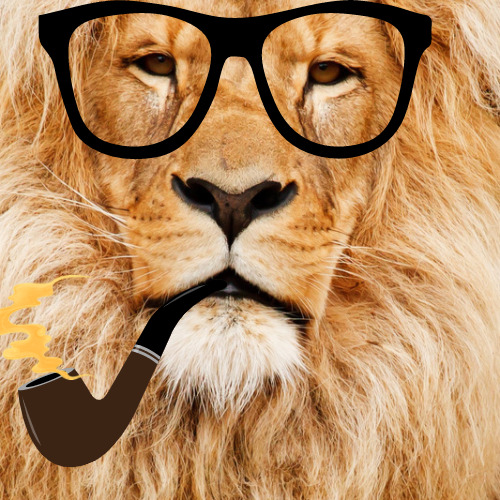
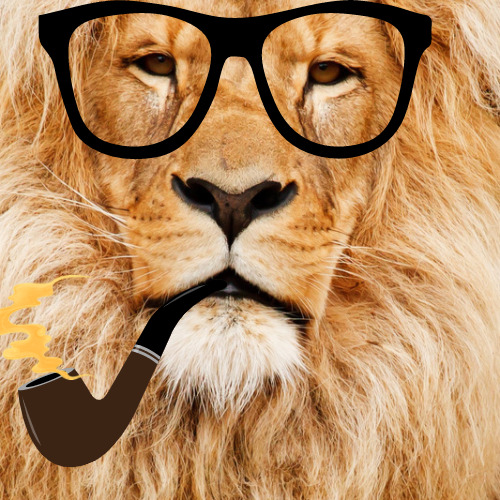
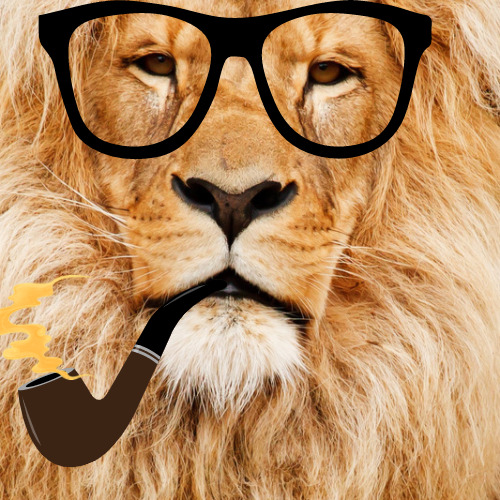
まだそんなことをしておったのか!
アプリも取らずコピペ履歴を呼び出せる便利機能を10秒で教えてさしあげよう。
過去にコピーした文字を[Windows]+[V]で呼び出す
どうもTaviです。
この履歴呼び出しができると、以前にコピペしたページに戻らなくていいので
確実に作業の効率化が期待できます!!!(鼻息)
【Windows 10最新機能】クリップボードの出し方


クリップボードの履歴から貼り付けを実行
貼り付けのショートカットキーは[Ctrl]+[V]です。
[Windows]+[V]を押すと過去にクリップボードにコピーしたデータの履歴が表示されます。
すると、選択したデータを貼り付けられます。
通常の貼り付けでは最後にクリップボードにコピーしたデータしか貼り付けられません。
コピペツールはWindows 10 October 2018 Updateで導入された!
Windows 10 October 2018 Update(バージョン1809)では、クリップボードの機能が拡張され、「履歴」機能と「同期」機能が実装された。
これまでクリップボードには、「コピー」または「切り取り(カット)」した最新の1つのデータしか保存できませんでした。
例えば1つ目をコピーし、次に2つ目をコピーすると、クリップボードには2つ目の履歴しか残っておらず、最後の履歴分しか貼り付けできませんでした。
- クリップボードの「履歴」を呼び出すことができるようになった。
- 過去にコピーまたはカットしたデータを選択して貼り付けることができるようになった。
クリップボードで履歴呼び出しのまとめ
今まで作業中にページを戻ってコピペして、そして次にしようとしたことを忘れまくっていた私にはかなりの便利ツールでした。
どんどんコピーして作業を次々に片付けることができます。
一旦保存しておいてまた再開するときに、該当コピー先のページを閉じていても履歴で呼び出すことができます。
私が現在確認したところでは、26個前までのコピー(カット)の履歴呼び出しが可能でした。
皆さんの作業効率がグングンによくなりますように!




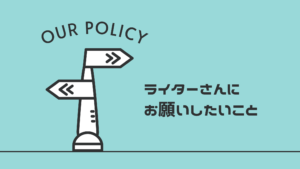
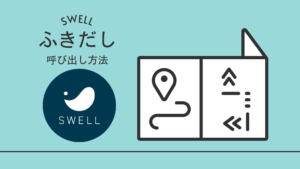


コメント